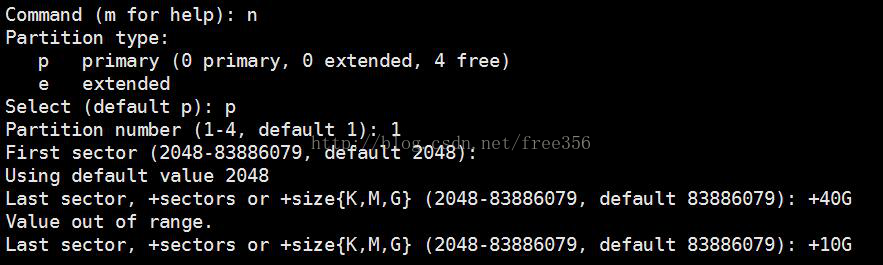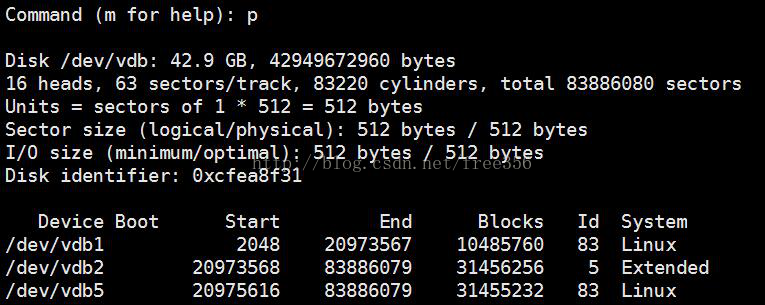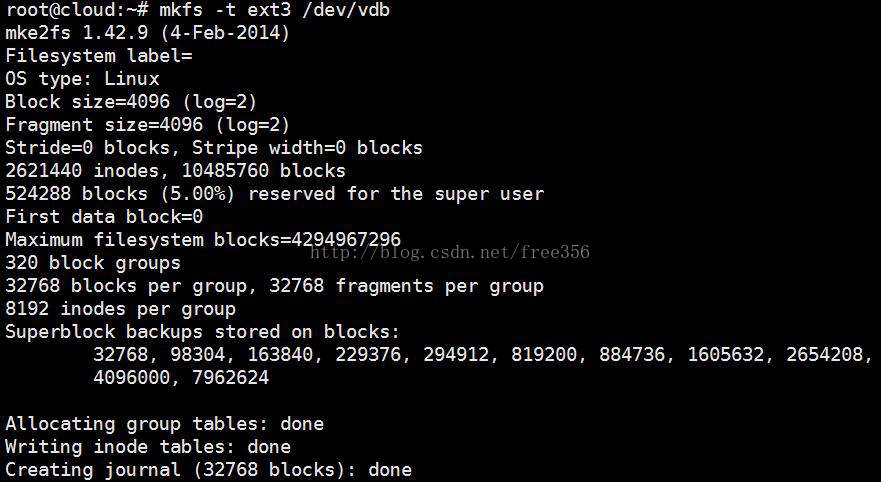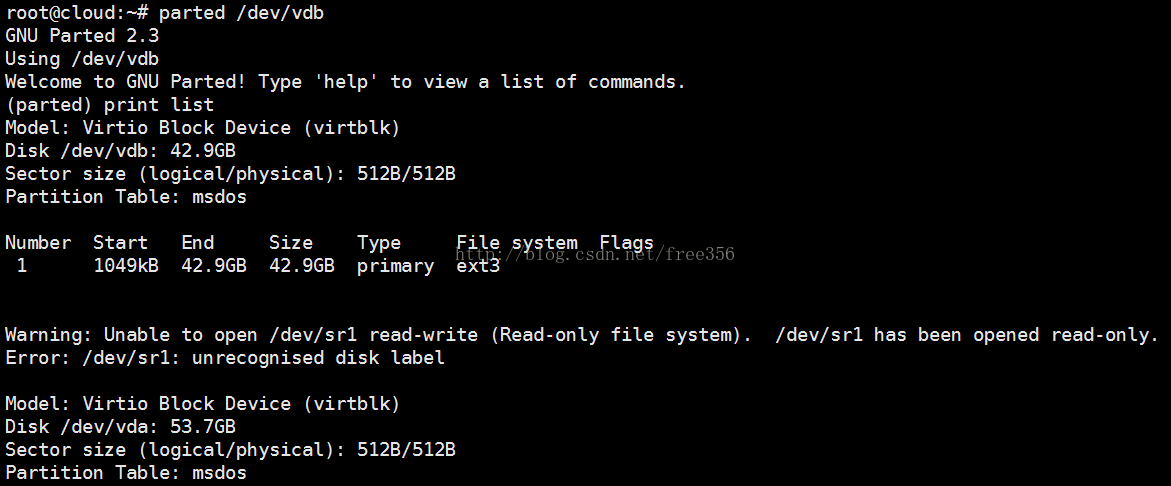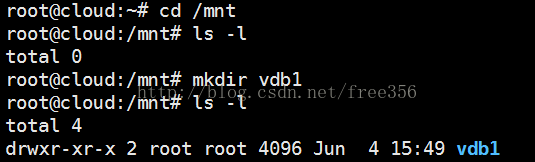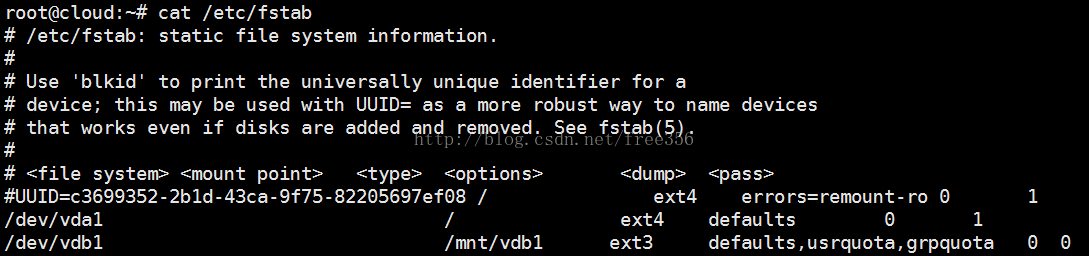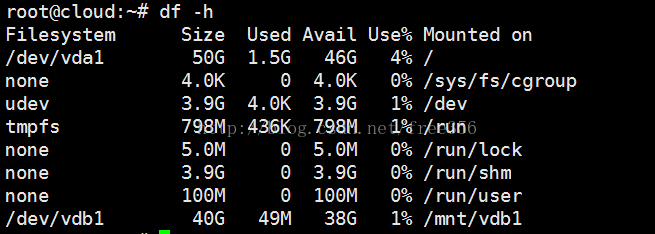第六章 磁碟和檔案系統管理
一,本章內容
1,磁碟及分割槽管理
2,檔案系統管理
3,RAID裝置
4,LVM邏輯卷管理
5,磁碟配額管理
6,檔案系統維護基礎
備註:本Linux系統為RHEL5.3
二,磁碟及分割槽管理
1,fdisk檢視磁碟裝置列表
可以看出,共有vda,vdb。Vab沒有分割槽。
在Linux系統中,所有的裝置都被放置在目錄/dev中。對於磁碟等儲存裝置而言,sd通常表示SCSI磁碟,STAT磁碟,U盤等裝置,hd通常表示IDE磁碟。而軟碟機通常使用fd表示,光碟機則用hdc或者cdrom表示。
2,hdparm檢視磁碟裝置命令
Hdparm [option] device
I:顯示硬碟提供的硬體資訊
T:評估硬碟從快速快取中讀取資料的速度
t:評估硬碟從快取區中讀取資料的速度

Hdparm命令只能用於IDE裝置,SCSI裝置及RAID裝置。否則,會報以下錯?
3,磁碟分割槽工具fdisk
Linux系統磁碟分割槽工具有fdisk,parted等,但通常使用fdisk工具。
磁碟分割槽可分為:
主分割槽:可直接掛載並存儲(一個磁碟最多隻有四個主分割槽)。
擴充套件分割槽:特殊主分割槽(佔用一個主分割槽),要使用擴充套件分割槽,必須先將擴充套件分區劃分為可以直接掛載並存儲資料的邏輯分割槽。
邏輯分割槽:
分割槽工具fdisk
1] 首先,第一步# fdisk /dev/vdb #
2] 可以按m鍵獲取幫助
3] p檢視磁碟中是否已存在分割槽
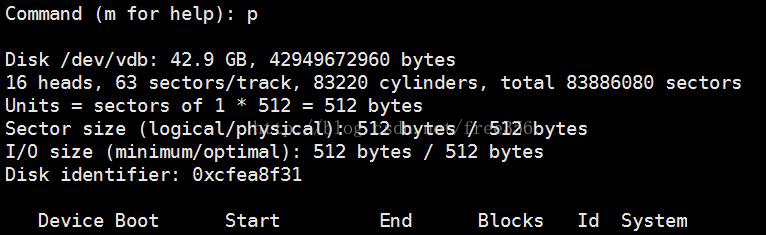
4] n 建立第一個主分割槽
5] n 和e建立擴充套件分割槽
6] n 和l建立邏輯分割槽
7] p檢查驗證分割槽
8] w將預設儲存在緩衝區的分割槽表同步到磁碟中
備註:如果不需要將緩衝區中的分割槽表同步到磁碟,可以使用命令q退出,並不儲存已執行的操作。
有時候,核心無法識別新新增的分割槽,表現為裝置目錄/dev中,沒有相應的分割槽檔案或者分割槽檔案不完全等。這時可以使用命令partprobe,讓核心重新讀取分割槽表。出現如下情況:
三,檔案系統管理
1,Linux支援的檔案
ext2:
ext3:
ext4:
ReiserFS:
XFS:
JFS:
NFS:
Iso9660:
除此之外,還支援另一些檔案系統,如vfat,hpfs和sysv等。它們各有優缺點,具體使用時按需選擇。一般預設即可滿足一般使用者需求。
2,mkfs建立檔案系統
分割槽在使用前,應該對其進行建立檔案系統(類似windows的格式化)。另外,為磁碟分割槽建立檔案系統會丟失分割槽中的所有資料,因此建立檔案系統之前應該備份分割槽中的資料。
mkfs [option] device
t:指定建立的檔案系統型別
L:建立檔案系統的同時,為檔案系統添加捲標
c:建立檔案系統前,先檢查指定分割槽的壞道
分好區後建立檔案系統,建立之後檢查建立好的檔案系統型別。查閱資料說#parted /dev/vdb可以,操作如下
3,e2label檢視和修改卷標
卷標是使用者對檔案系統新增的別名,通常用於表示檔案系統的用途。
# e2label device [newlabel]
[1]對於已存在檔案系統的分割槽,可以修改卷標
# e2lable /dev/vda1 /file
[2] 不適用newlabel引數,可以檢視卷標
4,mount掛載檔案系統
Linux系統中,建立檔案系統後,必須將檔案系統掛載到某個目錄,然後才能使用該檔案系統儲存資料。
舉例如下:將分割槽/dev/sdb1掛載到目錄/mnt/sdb1,掛載後向目錄/mnt/sdb1內寫入的資料實際將儲存到分割槽/dev/sdb1內。此時將目錄/mnt/sdb1稱為/dev/sdb1的掛載點。
Mount [option] device directory
由於mount命令不能建立掛載點目錄,因此在掛載之前,還需要使用mkdir命令建立掛載點目錄。
上面的命令輸出了一個目錄lost+found,這個目錄只存在於檔案系統的根目錄中,因此可以用此方法判斷檔案系統是否已經掛載成功。
不指定引數,mount命令檢視系統中以掛載的檔案系統:
有時候,如果無法確定某裝置的識別符號,可以使用#fdisk的選項l列出所有的裝置,然後通過容量查詢對應的識別符號。
注意:以上是磁碟掛載,如果是光碟機掛載,U盤掛載,映象掛載等不一樣,掛載點等不同。
[1]光碟機掛載
# mount /dev/cdrom /media
[2]光碟映象掛載
# mount -o loop linux.iso /media
[3]U盤等移動儲存裝置掛載
# mount /dev/sde1 /media
5,umount解除安裝檔案系統
使用完U盤,光碟,行動硬碟等移動儲存裝置後,需要先解除安裝已經掛載的檔案系統,然後再斷開與主機的連線。
umount [option] directory
直接將掛載點作為umount命令的引數即可解除安裝。
# umount /media
如果使用者沒有將已經掛載的檔案系統解除安裝,計算機關機時,系統會自動解除安裝所有的檔案系統。
6,fstab自動掛載檔案系統
Linux系統啟動時會自動掛載檔案/etc/fstab中記錄的檔案系統,可以利用這個檔案自動掛載經常使用的磁碟分割槽。
設定自動掛載:
瞭解自動掛載檔案中各欄位的含義後,可以按上面的格式修改配置檔案,並實現自動掛載檔案系統。
例如要設定自動掛載/dev/sdb1,可以在檔案結尾新增以下內容:
#使用裝置自動掛載檔案系統
/dev/sdb1 /mnt/sdb1 ext3 default 0 0
#使用卷標自動掛載檔案系統
LABEL=/data /mnt/sdb1 ext3 default 0 0
上面兩行分別使用了兩種不同方式掛載檔案系統,第一種直接使用裝置名,第二種使用卷標的方式。各有優缺點,按需選擇。
新增以上內容後,系統啟動時就會自動將/dev/sdb1掛載到/mnt/sdb1。
設定自動掛載時,注意以下幾點:
1] 如果要掛載的目錄中已經存在資料,應先將資料拷貝到分割槽中,否則掛載之後將無法看到該目錄中的原有內容。
2] 一般不要將光碟機,U盤等移動裝置新增到/etc/fstab檔案中,這些裝置更適合手動掛載。
注意:如果需要關機並從計算機上取出磁碟,應該先刪除/etc/fstab檔案中的自動掛載設定,然後再關機並取出磁碟,以免發生錯誤無法啟動系統。
四,RAID裝置
五,LVM邏輯卷管理
六,磁碟配額管理
磁碟配額可以限制使用者或組在磁碟上存放檔案的空間。
1,為磁碟配額提供支援
在Linux系統中為磁碟配額提供支援的是quota軟體包。如系統沒安裝,可自行安裝。
設定磁碟配額前,必須要獲得檔案系統支援。為此需系統中的自動掛載檔案/etc/fstab,為相應的檔案系統添加掛載引數:usrquota(啟動使用者限額)和grpquota(啟用使用者組限額)。
分三步,以檔案系統/dev/vdb1為例,講解如何建立磁碟配額:
[1] 要啟用檔案系統vdb1的配額支援,將其修改為一下內容:
[2] 修改完成以後,需要重新掛載檔案系統,有兩種方式重新掛載:
使用umount 和mount命令
使用mount的a選項自動掛載所有分割槽
[3] 修改完成以後,可以使用mount命令驗證
2,quotacheck檢查磁碟配額命令
啟用檔案系統配額後,還不能立即使用配額,還需檢查相應檔案系統,並建立磁碟配額檔案。
quotacheck [option] filesystem
c:跳過原有配置檔案,只執行新的掃描並儲存到磁碟
v:顯示命令詳細資訊
u:檢查使用者使用檔案系統的情況
g:檢查使用者組使用檔案系統的情況
[1] 檢查磁碟分割槽/dev/vdb1,並將相關資訊寫入磁碟配置檔案

[2] 檢視當前命令執行結果
#ls -l /mnt/vdb1/quota*
可以看到,命令建立了兩個檔案:aquota.group和aquota.user檔案。這兩個檔案分別用於存放使用者和使用者組的磁碟配額資訊,包括檔案系統的使用情況及配置資訊等。
3,repquota檢視磁碟使用情況
在所有使用者都可以使用的檔案系統上,並不需要為所有使用者都配置磁碟配額,通常只需要為那些經常存放大檔案,嚴重佔用磁碟空間的使用者配置即可。
檢視上述命令的輸出,並選擇要限制的使用者,之後就可以建立配額限制了。
4,edquota建立磁碟配額命令
完成上面幾小節的準備工作後,就可以開始設定磁碟配額了。
edquota [option] [username | groupname]
使用edquota建立磁碟配額時,需要指定建立配額的使用者和使用者組。
常用選項:
u:指定限制的使用者名稱稱
g:指定限制的使用者組名稱
p:複製使用者或組的配額資訊
t:修改過渡期,即使用者的磁碟配額超過軟限制的寬限時間
[1] 為使用者建立磁碟配額

執行上述命令,會開啟使用者配額配置頁面,其中有兩個soft和hard欄位 ,前一組表示對空間大小的限制,後一組表示對檔案數的限制。一般不在檔案書上限制。此時修改配置頁面內容儲存即可。
[2] quota檢視設定的磁碟配額
[3] 如要為多使用者設定相同的磁碟配額,可先設定其中一個,再使用選項p將配額資訊複製給其他使用者
[4] 如需對某個組設立磁碟配額,使用選項g
[5] 過渡期也稱配額寬限時間,指使用者在磁碟上存放資料的空間或檔案數超過了軟限制,但沒有達到硬限制時,使用者還能使用的最長寬限時間。使用者應在過渡期內,將磁碟的使用空間降低到軟限制以下,否則將無法正常使用磁碟。
使用edquota的選項t可以修改過渡期
執行上述命令,會啟動修改過渡期介面
5,quotaon開啟磁碟配額命令
設定好使用者,使用者組配額和過渡期後,還需要使用quotaon命令,在檔案系統上手動開啟配額限制功能。
常用選項:
u:開啟使用者磁碟配額
g:開啟使用者組磁碟配額
a:開啟所有檔案系統的磁碟配額限制功能
v:如果開啟成功,就顯示提示資訊
6,quotaoff關閉磁碟配額命令
有時可能需要臨時關閉磁碟配額,例如修改了使用者的磁碟配額,需要重啟等。
關閉磁碟配額quotaoff命令的用法,常用選項和quotaon一樣。
七,檔案系統維護基礎
1,df檢視檔案系統使用情況
可以使用-h選項以更加直觀形式表示容量檢視:
2,du追蹤大檔案
du [option] [directory]
h:以更加直觀形式表示檔案大小
s:檢視當前目錄的大小(而不是目錄中的檔案)
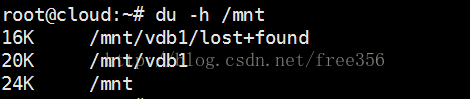
檢視當前目錄

3,fsck修復檔案系統
fsck [option] filesystem
A:掃描/etc/fstab中列出的所有檔案系統
a:自動修復檔案系統中的命令,不詢問使用者
f:強制掃描檔案系統
t:指定檔案系統型別,不使用此選項時,fsck將會自動檢測
如上,使用fsck命令修復檔案系統時,如果該檔案系統處於掛載狀態,建議先將其解除安裝或以只讀方式重新掛載,然後再執行fsck命令修復檔案系統。